उन कक्षों की संख्या गिनें जिनमें अधिक मान नहीं हैं
आम तौर पर, COUNTIF फ़ंक्शन के साथ उन कोशिकाओं को गिनना आसान होता है जिनमें एक विशिष्ट मान नहीं होता है। यह पोस्ट उन कक्षों की संख्या की गणना करने के तरीके के बारे में बताएगी जिनमें एक्सेल में एक निर्दिष्ट सीमा में कई मान शामिल नहीं हैं।

उन कोशिकाओं की गणना कैसे करें जिनमें अधिक मान नहीं हैं?
जैसा कि नीचे दिए गए स्क्रीनशॉट में दिखाया गया है, B3:B11 में उन कोशिकाओं की गिनती करने के लिए जिनमें D3:D4 में सूचीबद्ध मान शामिल नहीं हैं, आप निम्नानुसार कार्य कर सकते हैं।
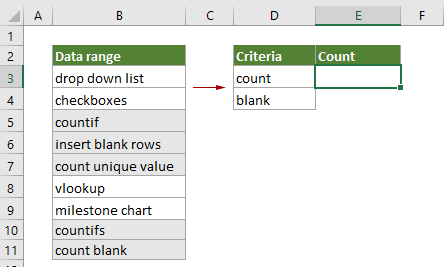
सामान्य सूत्र
{=SUM(1-(MMULT(--(ISNUMBER(SEARCH(TRANSPOSE(criteria_range),range))),ROW(criteria_range)^0)>0))}
तर्क
रेंज (आवश्यक): वह श्रेणी जिससे आप उन कक्षों की गणना करना चाहते हैं जिनमें अधिक मान नहीं हैं।
मानदंड_श्रेणी (आवश्यक): श्रेणी में वे मान शामिल हैं जिन्हें आप कक्षों की गिनती करते समय बाहर करना चाहते हैं।
नोट: इस सूत्र को एक सरणी सूत्र के रूप में दर्ज किया जाना चाहिए। सूत्र को लागू करने के बाद, यदि सूत्र के चारों ओर घुंघराले ब्रैकेट लपेटे गए हैं, तो एक सरणी सूत्र सफलतापूर्वक बनाया गया है।
इस फॉर्मूले का उपयोग कैसे करें?
1. .परिणाम आउटपुट करने के लिए एक रिक्त सेल का चयन करें।
2. इसमें नीचे दिया गया फॉर्मूला डालें और फिर दबाएं कंट्रोल + पाली + दर्ज परिणाम प्राप्त करने के लिए कुंजियाँ एक साथ।
=SUM(1-(MMULT(--(ISNUMBER(SEARCH(TRANSPOSE(D3:D4),B3:B11))),ROW(D3:D4)^0)>0))

ये सूत्र कैसे काम करते हैं?
=SUM(1-(MMULT(--(ISNUMBER(SEARCH(TRANSPOSE(D3:D4),B3:B11))),ROW(D3:D4)^0)>0))
1) --(ISNUMBER(SEARCH(TRANSPOSE(D3:D4),B3:B11))):
- TRANSPOSE(D3:D4):ट्रांसपोज़ फ़ंक्शन D3:D4 के ओरिएंटेशन को घुमाता है और वापस लौटता है {"गिनती", "रिक्त"};
- SEARCH({“count”,”blank”},B3:B11):यहां खोज फ़ंक्शन श्रेणी B3:B11 से सबस्ट्रिंग "गिनती" और "रिक्त" की स्थिति ढूंढता है, और एक सरणी देता है {#VALUE!,#VALUE!;#VALUE!,#VALUE!;1,#VALUE!;#VALUE!,8;1,#VALUE!;#VALUE!,#VALUE!;#VALUE!,#VALUE! ;1,
#VALUE!;1,7}. - इस मामले में, B3:B11 में प्रत्येक सेल को दो बार खोजा जाएगा क्योंकि सेल की गिनती करते समय आप दो मानों को बाहर करना चाहते हैं, इसलिए आपको सरणी में 18 मान मिलेंगे। सरणी में प्रत्येक संख्या B3:B11 के प्रत्येक कक्ष में "गिनती" या "रिक्त" के पहले अक्षर की स्थिति को इंगित करती है।
- ISNUMBER{#VALUE!,#VALUE!;#VALUE!,#VALUE!;1,#VALUE!;#VALUE!,8;1,#VALUE!;#VALUE!,#VALUE!;#VALUE!,
#VALUE!;1,#VALUE!;1,7}:यदि सरणी में संख्याएं मिलती हैं तो ISNUMBER फ़ंक्शन सत्य लौटाता है, और त्रुटियां मिलने पर गलत लौटाता है। यहाँ परिणाम इस प्रकार लौटाता है {असत्य, असत्य; असत्य, असत्य; सत्य, असत्य; असत्य, सत्य; सत्य, असत्य; असत्य, असत्य; असत्य, असत्य; सत्य, असत्य;
सच सच}. - --({FALSE,FALSE;FALSE,FALSE;TRUE,FALSE;FALSE,TRUE;TRUE,FALSE;FALSE,FALSE;FALSE,FALSE;TRUE,
FALSE;TRUE,TRUE}):ये दो ऋण चिन्ह "TRUE" को 1 में परिवर्तित करते हैं और "FALSE" को 0 में परिवर्तित करते हैं। यहां आपको एक नई सारणी मिलेगी {0,0;0,0;1,0;0,1;1,0;0,0;0,0;1,0;1,1}.
2) ROW(D3:D4)^0:आरओडब्ल्यू फ़ंक्शन सेल संदर्भ की पंक्ति संख्याएं लौटाता है: {3;4}, और फिर घातांक ऑपरेटर (^) संख्या 3 और 4 का परिणाम घात 0 तक लौटाता है, और अंत में परिणाम को इस प्रकार लौटाता है {1;1}.
3) MMULT({0,0;0,0;1,0;0,1;1,0;0,0;0,0;1,0;1,1},{1;1}):MMULT फ़ंक्शन मूल डेटा को पूरा करने के लिए इन दो सरणियों का मैट्रिक्स उत्पाद लौटाता है: {0;0;1;1;1;0;0;1;2}। सरणी में कोई भी गैर-शून्य संख्या एक मान का प्रतिनिधित्व करती है जहां कम से कम एक बहिष्कृत स्ट्रिंग पाई गई है, और शून्य इंगित करता है कि कोई बहिष्कृत स्ट्रिंग नहीं मिली।
4) SUM(1-{0;0;1;1;1;0;0;1;2}>0):
- {0;0;1;1;1;0;0;1;2}>0:यहां जांचें कि क्या सरणी में प्रत्येक संख्या 0 से अधिक है। यदि कोई संख्या 0 से अधिक है, तो सत्य लौटाता है, यदि नहीं, तो गलत लौटाता है। फिर आपको एक नई सारणी मिलेगी {गलत;झूठा;सत्य;सही;सही;गलत,गलत,सत्य;सत्य}.
- 1-{FALSE;FALSE;TRUE;TRUE;TRUE;FALSE,FALSE,TRUE;TRUE}:चूंकि हमें केवल उन कोशिकाओं को गिनने की आवश्यकता है जिनमें निर्दिष्ट मान नहीं हैं, हमें इन मानों को 1 से घटाकर सरणी में उलटने की आवश्यकता है। यहां गणित ऑपरेटर स्वचालित रूप से TRUE और FALSE मानों को 1s और 0s में परिवर्तित करता है, और अंत में वापस आ जाता है। परिणाम के रूप में {1;1;0;0;0;1;1;0;0}.
- SUM{1;1;0;0;0;1;1;0;0}:एसयूएम फ़ंक्शन सरणी में सभी संख्याओं का योग करता है और अंतिम परिणाम 4 के रूप में लौटाता है।
संबंधित कार्य
एक्सेल एसयूएम फ़ंक्शन
एक्सेल एसयूएम फ़ंक्शन मान जोड़ता है।
एक्सेल MMULT फ़ंक्शन
Excel MMULT फ़ंक्शन दो सरणियों का मैट्रिक्स उत्पाद लौटाता है।
एक्सेल ISNUMBER फ़ंक्शन
जब किसी सेल में कोई संख्या होती है तो Excel ISNUMBER फ़ंक्शन TRUE लौटाता है, और यदि नहीं होता है तो FALSE लौटाता है।
एक्सेल ट्रांसपोज़ फ़ंक्शन
एक्सेल ट्रांसपोज़ फ़ंक्शन किसी श्रेणी या सरणी के ओरिएंटेशन को घुमाता है।
एक्सेल रो फ़ंक्शन
Excel ROW फ़ंक्शन किसी संदर्भ की पंक्ति संख्या लौटाता है।
संबंधित सूत्र
उन कक्षों की गणना करें जिनमें त्रुटियाँ नहीं हैं
यह ट्यूटोरियल आपको एक्सेल में निर्दिष्ट सीमा में उन कोशिकाओं की संख्या की गणना करने में मदद करने के लिए विस्तृत चरण प्रदान करता है जिनमें त्रुटियां नहीं हैं।
उन कक्षों की गणना करें जिनमें विशिष्ट पाठ शामिल नहीं है
आप किसी श्रेणी में विशिष्ट पाठ वाले कक्षों की संख्या की गणना करने के लिए वाइल्डकार्ड के साथ COUNTIF फ़ंक्शन का उपयोग कर सकते हैं। इसके विपरीत, उन कोशिकाओं को गिनने के लिए COUNTIF फ़ंक्शन का उपयोग करना भी आसान है जिनमें विशिष्ट पाठ नहीं है। यह ट्यूटोरियल समस्या को हल करने में सहायता के लिए विस्तृत चरण प्रदान करता है।
सप्ताह के दिन के अनुसार किसी श्रेणी में दिनांक कोशिकाओं की संख्या की गणना करें
एक्सेल हमें एक सीमा के भीतर निर्दिष्ट कार्यदिवसों की संख्या को आसानी से गिनने में मदद करने के लिए SUMPRODUCT और WEEKDAY फ़ंक्शंस का संयोजन प्रदान करता है। यह ट्यूटोरियल आपको इससे निपटने में मदद करने के लिए चरण-दर-चरण मार्गदर्शिका प्रदान करता है।
टेक्स्ट सेल की संख्या गिनें
एक निर्दिष्ट सीमा में पाठ वाले कक्षों की संख्या की गणना करने के लिए, COUNTIF फ़ंक्शन इसे आसानी से पूरा करने में मदद कर सकता है। यहां यह आलेख समस्या को हल करने में आपकी सहायता के लिए सूत्र का विवरण देगा।
सर्वोत्तम कार्यालय उत्पादकता उपकरण
एक्सेल के लिए कुटूल - आपको भीड़ से अलग दिखने में मदद करता है
एक्सेल के लिए कुटूल 300 से अधिक सुविधाओं का दावा करता है, यह सुनिश्चित करना कि आपको जो चाहिए वह बस एक क्लिक दूर है...

ऑफिस टैब - माइक्रोसॉफ्ट ऑफिस में टैब्ड रीडिंग और एडिटिंग सक्षम करें (एक्सेल शामिल करें)
- दर्जनों खुले दस्तावेज़ों के बीच स्विच करने के लिए एक सेकंड!
- हर दिन आपके लिए सैकड़ों माउस क्लिक कम करें, माउस हाथ को अलविदा कहें।
- एकाधिक दस्तावेज़ों को देखने और संपादित करने पर आपकी उत्पादकता 50% बढ़ जाती है।
- क्रोम, एज और फ़ायरफ़ॉक्स की तरह, ऑफिस (एक्सेल सहित) में कुशल टैब लाता है।
